【实验二】
配置
Windows
客户端访问再
linux
平台上搭建的
Samba
服务器;
实验拓扑图:
【实验具体步骤】
下图中的
comments
用于设置共享的说明信息,
browseable
——设置为
not
时表示所有
samba
用户的宿主目录不能被看到,只有登陆用户才能看到自己的宿主目录共享;这样设置可以加强
samba
服务器的安全性;
writable
——设置为
yes
表示用户对该共享目录写入,设置用户对自己的宿主目录具有写权限;
Path
—用于设置共享目录对应的
linux
系统目录;
public
—设置为
yes
表示该共享的目录对于所有的
samba
用户可见;
writable
——设置为
yes
时表示该共享的目录对于用户可写;
only guest
——设置为
yes
时表示所有用户在使用该共享目录时的用户身份都时
guest
,即
linux
系统用户
nobody
;
Samba
服务器中的用户帐号应该具有与其同名的
Linux
系统用户帐号,因为
Samba
用户是使用同名的系统帐号身份访问
Linux
系统资源(文件和目录)的;
Samba
用户的口令和同名系统用户的口令是独立的,可以相同或不同,需要分别进行维护和更改
第四步:现在我们可以再上面搭建的简单的
samba
服务器上验证一些基本的客户端命令;
A.
访问方式除了有网上邻居访问还以通过运行进行
url
路径进行访问;
【实验总结】
A.
启动
Samba
服务器的脚本文件;
————
/etc/init.d/smb
B.
启动服务命令:————
service smb start
C.
查询服务状态:————
service smb status
D.
停止服务命令:
————
service smb stop
E.
测试
smb.conf
文件的内容;——
testparm load smb config file from /etc/samba/smb.conf
F.
添加
Samba
用户端的帐户:——
samba –a sambauser
G.
禁用
Samba
用户帐户:————
smbpasswd –d sambauser
H.
启用
Samba
用户端的帐户:————
smbpasswd –e sambauser
I.
删除
Samba
的帐户:——
sabpasswd –x sambauser
【实验三】
使用
swat
软件远程管理和配置
Samba
服务器
实验说明:
Swat
管理工具以
web
界面的形式提供了对
samba
服务器的管理功能!
【实验具体步骤】
需要我们安装一个独立的第三方软件包;
rpm –ivh /media/Server/samba-swat-3.0.33-3.14.el5.i386.rpm
上图中配置
swat
的主配置文件的时候;最后一项的
disable=yes
时,还可以使用命令:
Chkconfig swat on
进行启动!
启动
swat
服务;
C.
检查
901
端口的启动状况;
因为只有重启之后我们的
901
端口才可以启动;他只接受我们
windows
真机的访问!
然后在使用的客户端进行访问验证;
这时我们在服务器上就会自动生成一个文件
huanhuan
;
【实验总结】
A. swat
中进行的操作会及时的生效,不需要手工执行启动脚本;而且
swat
界面中的进行的操作将会自动保存在
smb
。
Conf
配置文件中;
转载于:https://blog.51cto.com/weichen/596314







 本文介绍了如何配置Windows客户端访问Linux平台上的Samba服务器,并详细解释了共享目录的设置参数。此外,还介绍了使用Swat软件远程管理和配置Samba服务器的方法。
本文介绍了如何配置Windows客户端访问Linux平台上的Samba服务器,并详细解释了共享目录的设置参数。此外,还介绍了使用Swat软件远程管理和配置Samba服务器的方法。
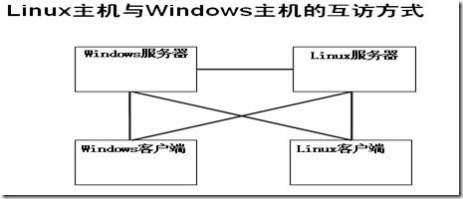
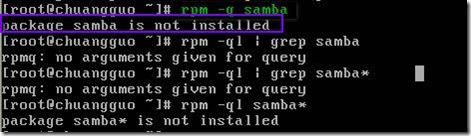

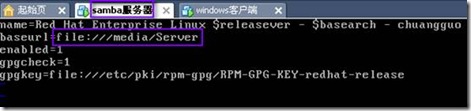
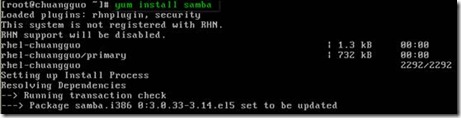

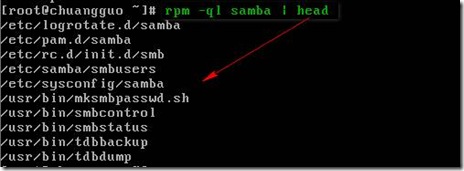

![clip_p_w_picpath017[1] clip_p_w_picpath017[1]](https://i-blog.csdnimg.cn/blog_migrate/5ec2b45109121f15b5c1579f173f01f7.jpeg)
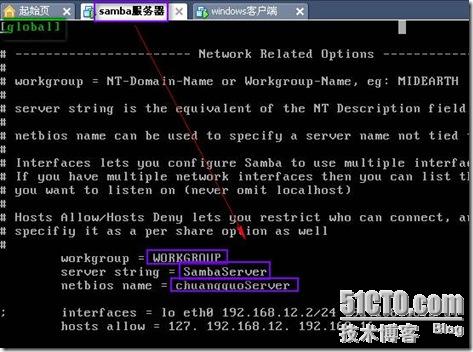
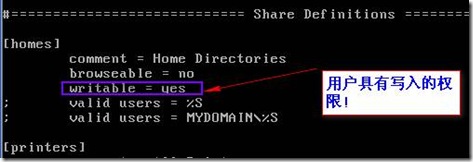




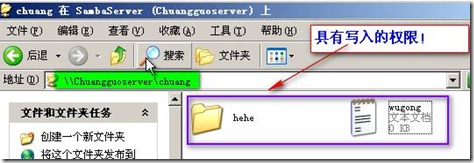
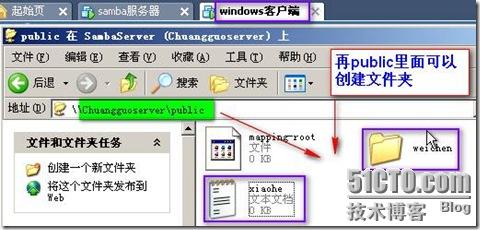
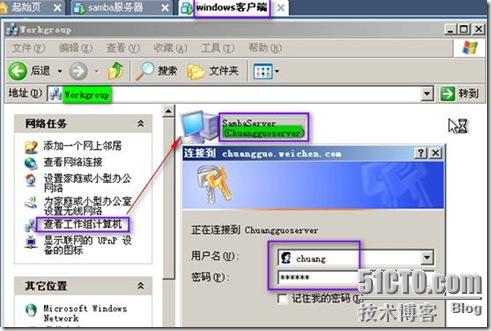

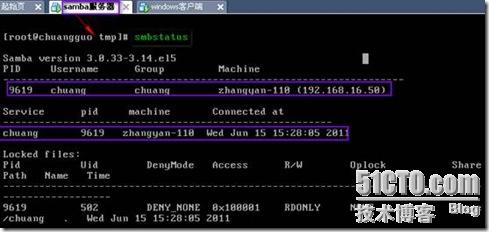
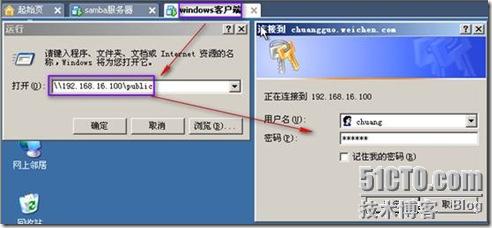



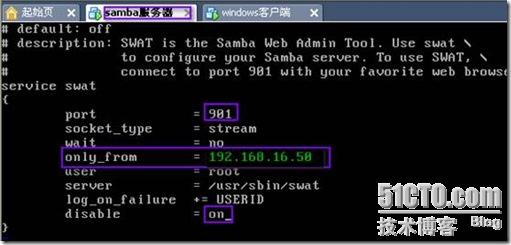

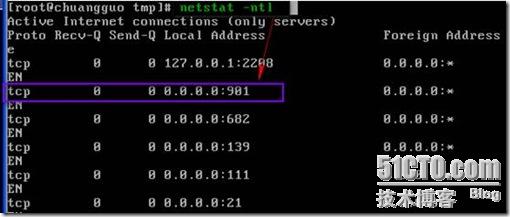
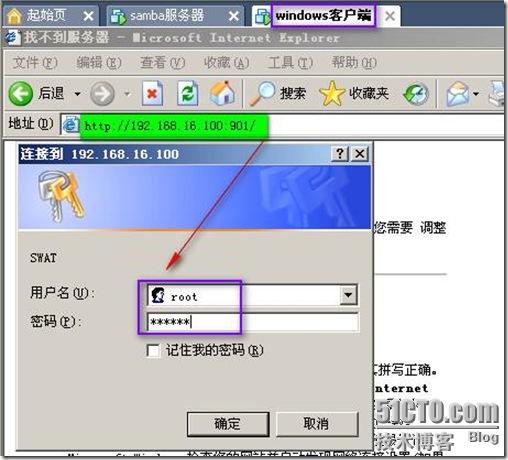
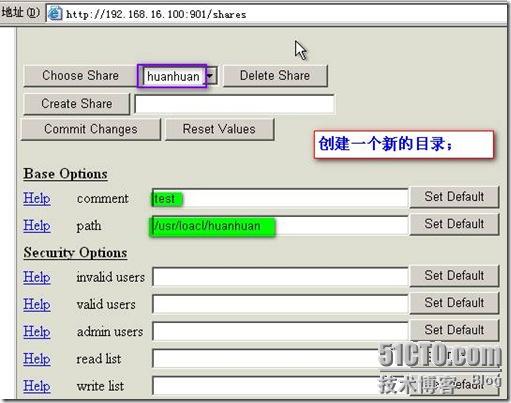
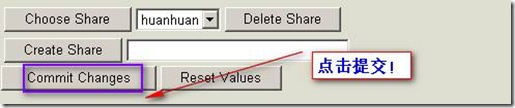
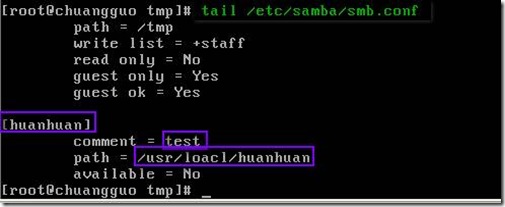
















 5487
5487

 被折叠的 条评论
为什么被折叠?
被折叠的 条评论
为什么被折叠?








